Bạn bị phiền vì phải chịu nhiều tin nhắn rác trên iPhone? Không cần phức tạp, có một cách đơn giản để giải quyết vấn đề này. Bạn có thể ẩn và “tắt tiếng” hầu hết tin nhắn rác như vậy trong ứng dụng Messages bằng cách đặt các số điện thoại không rõ nguồn gốc vào các nhóm riêng biệt. Hướng dẫn bên dưới sẽ chỉ cho bạn cách thực hiện.
Khái niệm ‘người gửi không rõ danh tính’ trên iPhone
Trong ứng dụng Tin Nhắn trên iPhone, khi bạn nhận được tin nhắn từ một người không có trong danh bạ, người gửi sẽ không được xác định. Danh bạ là nơi chứa thông tin liên hệ đặc biệt, có thể được quản lý và chỉnh sửa từ ứng dụng Điện thoại hoặc Danh bạ trên thiết bị của bạn.
Apple cung cấp tính năng lọc và phân loại tin nhắn SMS từ các số không xác định. Để ngăn ai đó gửi tin nhắn với tư cách người không xác định, bạn cần thêm số điện thoại của họ vào danh bạ của mình.
Cách lọc người gửi không rõ danh tính trong ứng dụng Messages trên iPhone
Để bắt đầu lọc tin nhắn văn bản gửi từ các số không rõ nguồn gốc, trước tiên, vui lòng nhấp vào biểu tượng bánh răng trên màn hình chính để mở Cài đặt.
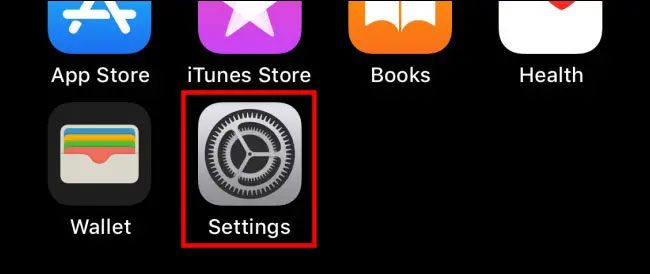
Trong Settings, nhấn vào mục “Messages” (Tin nhắn).
Hãy cuộn xuống trong phần Messages cho đến khi bạn nhìn thấy mục “Message Filtering”. Bấm vào nút gạt ở bên cạnh “Filter Unknown Senders” để bật tính năng này.
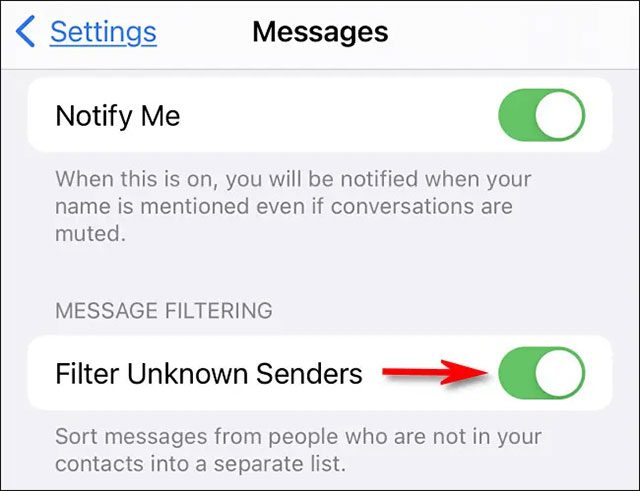
Sau khi thực hiện bước trên và đóng cài đặt, từ lúc này trở đi, mỗi khi bạn nhận được một tin nhắn văn bản từ một số điện thoại không có trong danh sách liên hệ của bạn, ứng dụng Messages sẽ tự động phân loại chúng vào hai danh mục: “Known” (Đã biết) và “Unknown” (Không xác định) để giúp bạn dễ dàng quản lý.
Để xem tin nhắn từ người gửi không xác định, hãy khởi động ứng dụng Messages và chuyển đến màn hình chính (nếu cần, nhấn vào liên kết quay lại ở góc trên bên trái). Tiếp theo, chọn “Unknown Senders”.
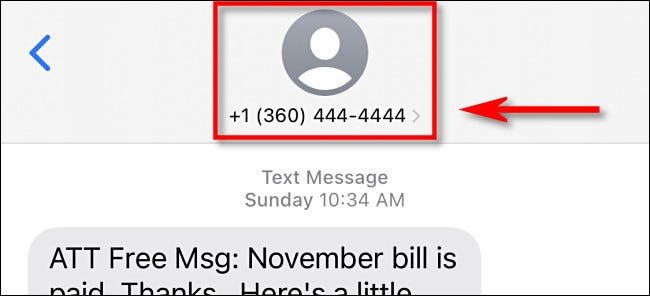
Trong cửa sổ xuất hiện, vui lòng bấm vào “Info” (Thông tin).
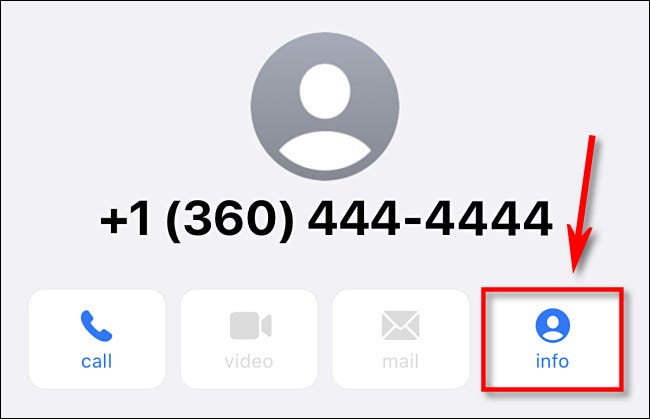
Trong cửa sổ Info hiện ra, nhấn vào “Create New Contact” (Tạo Liên hệ Mới) hoặc “Add to Existing Contact” (Thêm vào Liên hệ Hiện tại) và làm theo các bước hiển thị trên màn hình.
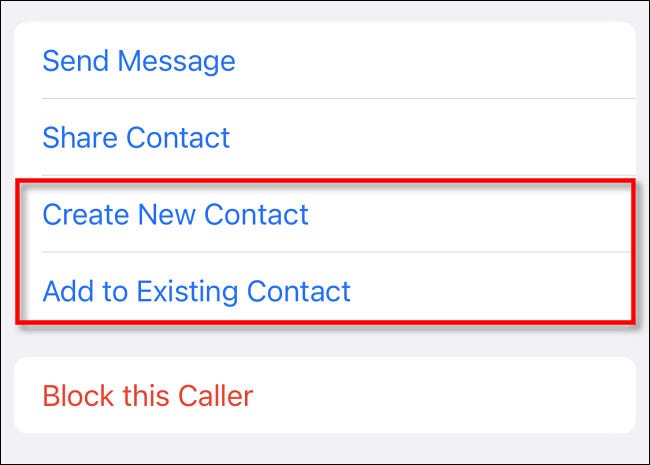
Sau khi bạn thêm số điện thoại vào danh sách liên hệ của mình, chúng sẽ không bị lọc vào danh mục “Người gửi không rõ” nữa.
Để chặn tin nhắn vĩnh viễn từ một người gửi, hãy mở tin nhắn của họ trong danh sách “Người gửi không rõ”, sau đó nhấn vào số điện thoại ở đầu màn hình. Trong cửa sổ hiển thị, chọn “Thông tin”. Trên bảng thông tin, nhấn vào “Chặn người gọi này”.
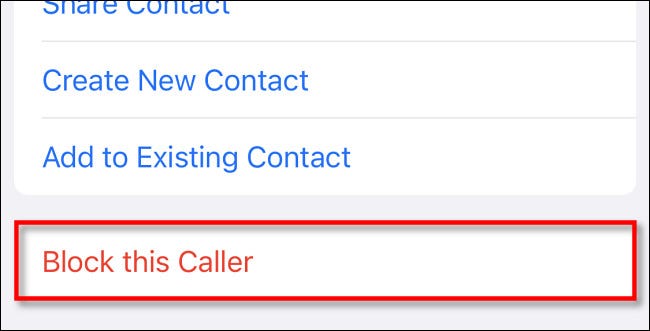
Từ nay trở đi, bạn sẽ không thấy bất kỳ tin nhắn nào từ số điện thoại đó, kể cả trong danh sách người gửi không xác định.
Chặn thông báo từ người gửi không rõ danh tính.
Dù đã kích hoạt “Lọc Người Gửi Chưa Xác Định”, đôi khi ứng dụng Messages vẫn có thể hiển thị thông báo khi nhận tin nhắn từ nguồn không rõ. Nếu muốn ngừng điều đó, bạn có thể thay đổi một cài đặt cụ thể trong Cài đặt.
Đầu tiên, hãy mở ứng dụng Cài đặt, sau đó chọn Thông báo > Tin nhắn > Tùy chỉnh thông báo. Chuyển công tắc bên cạnh “Người Gửi Chưa Xác Định” sang vị trí Tắt.
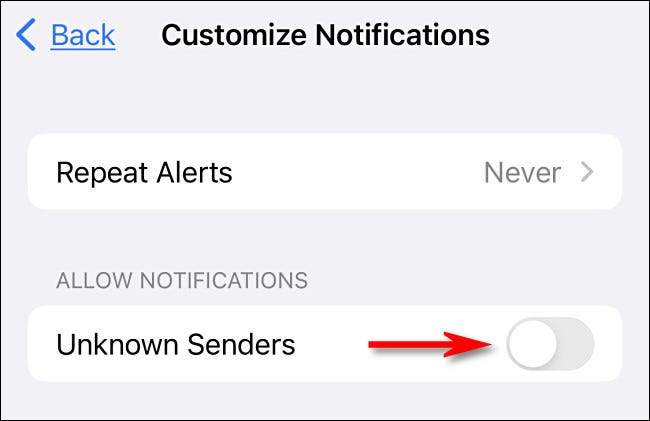
Sau đó, thoát ra khỏi Cài đặt. Từ giờ, mỗi khi bạn nhận tin nhắn từ một nguồn không xác định, iPhone của bạn sẽ không hiển thị thông báo hoặc phát âm thông báo nữa.


